AirPort Express is een Wi-Fi-basisstation. Behalve als internettoegangspunt kan het ook worden gebruikt om het draadloze bereik van je bestaande Wi-fi basisstation, printer of audioserver uit te breiden. Het laat tot 50 meerdere gebruikers toe om verbinding te maken met het huidige netwerk. U kunt via dit apparaat toegang krijgen tot verschillende apparaten, zodat u niet meerdere basisstations hoeft in te stellen. Elk apparaat heeft een standaardwachtwoord dat kan worden gebruikt om apparaten te verbinden. Vandaag gaan we je vertellen wat het standaardwachtwoord is voor AirPort Express en AirPort Extreme.

Wat is het standaardwachtwoord voor AirPort Express en Extreme?
Het standaardwachtwoord voor AirPort Extreme en Airport Express is “public”. Nadat u de AirPort Express of Extreme hebt gereset naar de fabrieksinstellingen, is het standaardwachtwoord “public”.
Wat gebeurt er als u geen verbinding kunt maken met het standaardwachtwoord? Als je met het standaardwachtwoord geen verbinding kunt maken met de AirPort Express of AirPort Extreme, kun je deze resetten naar de fabrieksinstellingen. Volg de onderstaande stappen om dat eenvoudig te doen:
Hoe AirPort Express Fabrieksmatig Resetten
Als je AirPort Express helemaal niet meer reageert of je bent het wachtwoord vergeten, moet je hem mogelijk resetten naar de fabrieksinstellingen. Hiermee wist u alle instellingen die u hebt gemaakt en zet u ze terug op de oorspronkelijke waarden. Aan de achterkant (waar de plug ins zitten) zit een klein gaatje boven de 3,5mm audio jack, ongeveer zo groot als een paperclip erin past. Er zijn dus drie stappen om je airport express te resetten.
- Haal het basisstation van zijn stroombron.
- Druk met een pen, potlood of rechtgebogen paperclip op de resetknop en houd deze ingedrukt. Steek de stekker van het basisstation weer in het stopcontact en houd de knop ongeveer 5 seconden ingedrukt totdat u de drie statuslampjes ziet branden.
- Laat de knop los.
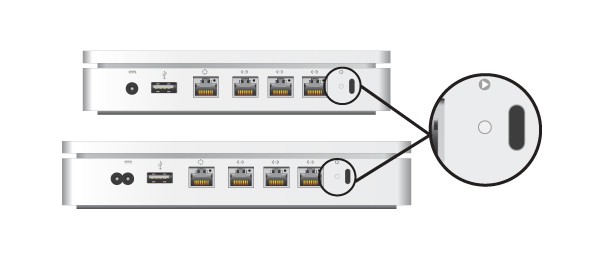
U bent helemaal klaar! U hebt uw AirPort express met succes gereset.
Hoe de AirPort Extreme Fabrieksmatig Resetten
AirPort Extreme is een dual-band router, die kan worden gebruikt als draadloze range extender, en u kunt er een externe harde schijf op aansluiten voor draadloze Network Attached Storage (NAS). Het heeft ook vier-gigabit ethernet poorten, zodat u een bekabeld netwerk met het dat een snelle datasnelheid van 1,3 GBps heeft net als airport express, kunt u uw airport extreme apparaat resetten om toegang te krijgen tot het wachtwoord of om de functionaliteit te verbeteren als er problemen zijn.
How to Change or Reset Airport Password from your iOS or Mac
Als u problemen ondervindt met betrekking tot draadloze beveiliging en u wilt het wachtwoord of netwerk SSID wijzigen, kunt u dit eenvoudig doen. Er zijn een aantal stappen waarmee u kunt het wachtwoord van de luchthaven extreme resetten door uw met behulp van IOS-apparaat of Mac.
1. Zoek het hulpprogramma AirPort en open het op uw iPhone of Mac.
2. Er verschijnt een pop-up met een visueel diagram van uw netwerk.
3. Klik op uw Airport-apparaat en klik op Bewerken.
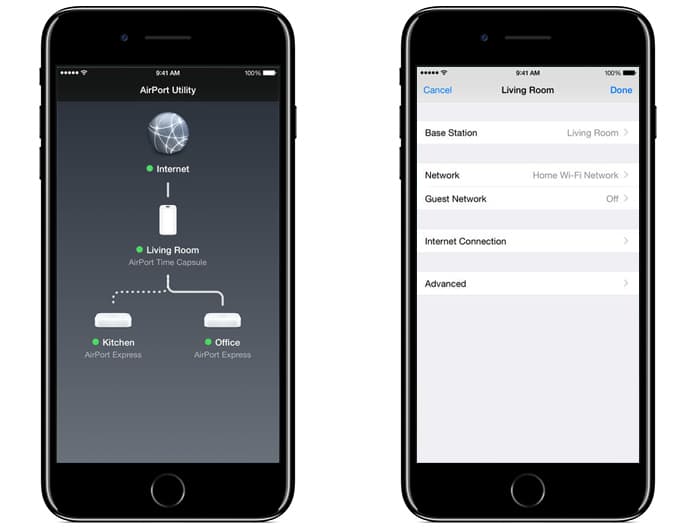
4. U krijgt de installatie- en configuratietools voor het airport extreme-apparaat.
5. Klik op het tabblad Wi-Fi-instellingen.
6. Alle Wi-Fi-instellingen staan hier op deze pagina. Om uw Wi-Fi-wachtwoord te wijzigen, klikt u op een nieuw wachtwoord in het vak genaamd Draadloos wachtwoord en bevestigt u het in het vak genaamd Wachtwoord verifiëren.
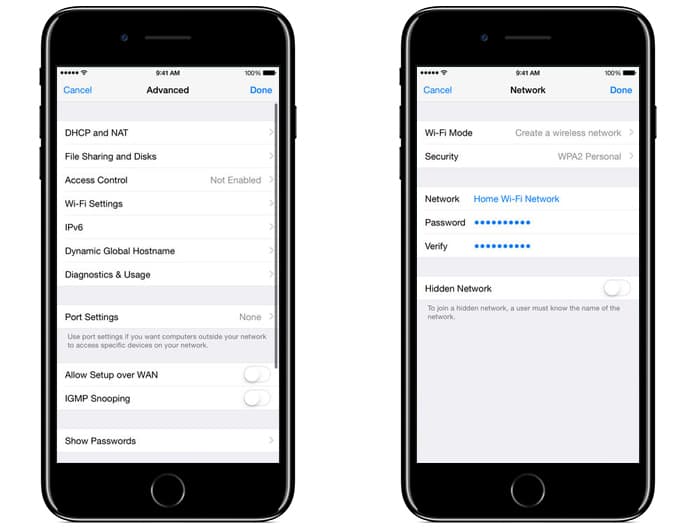
7. U kunt hier ook het beveiligingstype en de naam van het draadloze netwerk wijzigen door op dat vak te klikken.
8. Zodra u het wachtwoord of andere instellingen hebt gewijzigd, klikt u op Gereed om de wijzigingen op te slaan.
Lees ook: How to View Saved WiFi Password on iPhone
Uw Airport-apparaatinstellingen worden opnieuw opgestart, en de bijgewerkte instellingen worden bewaard. Nu kunt u het nieuwe wachtwoord gebruiken dat u erop hebt ingesteld.